4 Enkelt sätt att ladda ner röstmemon från iPhone
Röstmemo är ett bra sätt att spela in anteckningar,intervjuer, sånger, föreläsningar och allmänna konversationer. Liksom andra typer av data tar röstmemos mycket utrymme på din iPhone. Med tanke på att Apple bara erbjuder 5 GB lagringsutrymme på sin molnlagringstjänst är det viktigt att veta hur du säkerhetskopierar röstanteckningar från iPhone. Vill du veta hur du laddar ner röstmemo från iPhone X / 8/8 Plus / 7 / 6s / 6 / 5s / 5? Den här artikeln innehåller fyra olika metoder för att göra det.
- Sätt 1. Ladda ner röstanteckningar från iPhone via e-post / meddelande
- Sätt 2. Ladda ner röstmemon från iPhone via AirDrop
- Sätt 3. Få röstanteckningar från iPhone med iTunes
- Sätt 4. Överför röstminnen från iPhone X / 8/7 / 6S / 6 (Plus) till datorn via iCareFone
Sätt 1: Hur tar jag bort röstmeddelanden från iPhone från listan över raderade meddelanden?
Det första och ett av de enklaste sätten att ladda nerröstmeddelanden sker via e-post. Den största nackdelen med att använda den här metoden är att du inte kan överföra flera memo på en gång: den här metoden låter dig bara överföra ett memo i taget. Följ proceduren nedan för att ladda ner röstmemon från iPhone via e-post.
Steg 1: Starta Voice Memos-appen på din startsida.
Steg 2: Välj det röstmemo som du vill skicka.
Steg 3: Klicka på delningsikonen. Det är en fyrkant med en pil uppåt.

Steg 4: Välj Mail från listan med delningsalternativ visas.
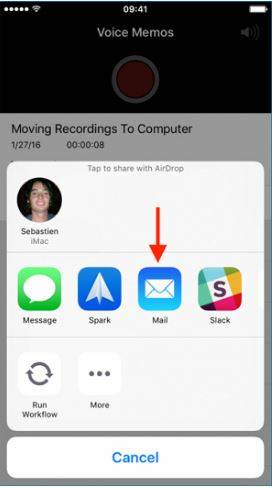
Steg 5: Skriv e-postadressen du vill dela röstminnet till, helst din, i mottagarfältet.
Steg 6: Starta en webbläsare på din dator, logga in på ditt e-postkonto och ladda ner röstmemot.
Sätt 2. Ladda ner röstmemon från iPhone via AirDrop
AirDrop är en funktion på iOS och Mac som tillåteranvändare att dela röstmemo, foton, videor, dokument och andra typer av data med Apple-enheter i närheten. Vill du veta hur du får röstmemo från iPhone med AirDrop, följ proceduren nedan.
Steg 1: Slå på Bluetooth och Wi-Fi på din iPhone genom att svepa upp från botten av din iPhone på startskärmen och knacka på Wi-Fi och Bluetooth.
Steg 2: Starta appen Voice Notes på din iPhone.
Steg 3: Välj det röstmemo som du vill ladda ner.
Steg 4: Tryck på delningsikonen, den liknar en fyrkant med en uppåtpekande pil.

Steg 5: Välj din Mac från listan över AirDrop-enheter som visas och tryck på den.
Dina röstmemon kommer att överföras till din Mac-nedladdningsmapp som kan nås med Finder.
Sätt 3. Få röstanteckningar från iPhone med iTunes
iTunes är Apples programvarulösning som tillåteranvändare att köpa och hantera musik, böcker, filmer och röstmemos bland andra och också återställa dem om de förlorar dem. Undrar du hur du får röstmemo från iPhone med iTunes? Följ proceduren nedan.
Steg 1: Anslut din iPhone till din dator med en USB-kabel.
Steg 2: Starta iTunes på din dator om det inte öppnas automatiskt och klicka sedan på din iPhone i den vänstra rutan.
Steg 3: Välj Musik i listan med datatyper som listas i den vänstra fältet, klicka på Synkronisera musik och klicka på kryssrutan Inkludera röstmemor tillsammans med andra alternativ.

Steg 4: Klicka på Apply för att synkronisera dina röstanteckningar.
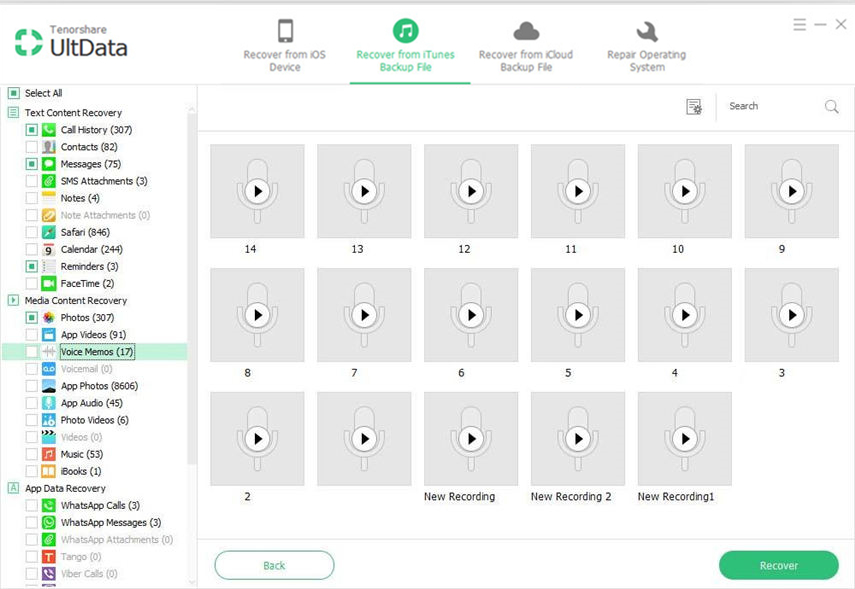
Leta reda på dina röstmemo på iTunes
Starta iTunes, välj Musik> Spellistor ochvälj röstmemo. Gå till C: Användare (ditt användarnamn) MusiciTunesiTunes MediaVoice Memos för att komma åt röstmemo på din dator. Navigera till din Mac till Macintosh HD> Användare> (ditt användarnamn)> Musik> iTunes> iTunes Media> Röstmemo.
Sätt 4. Överför röstminnen från iPhone X / 8/7 / 6S / 6 (Plus) till datorn via iCareFone
Hur sparar jag röstmemo från iPhone till dator? Ingenting kommer nära Tenorshare iCareFone. iCareFone är ett fantastiskt verktyg som gör det möjligt för användare att säkerhetskopiera och återställa sina iPhones, utföra iPhone-systemreparationer, hantera sina iPhones, överföra iPhone: s media till och från iTunes. Följ proceduren nedan om du vill spara röstmemo.
Steg 1: Ladda ner, installera och kör Tenorshare iCareFone på din Mac eller PC.
Steg 2: Anslut din iPhone till din dator med en USB-kabel. (Om du uppmanas att lita på datorn, gör det.)

Steg 3: Klicka på Säkerhetskopiera och återställa i gränssnittets övre fält.
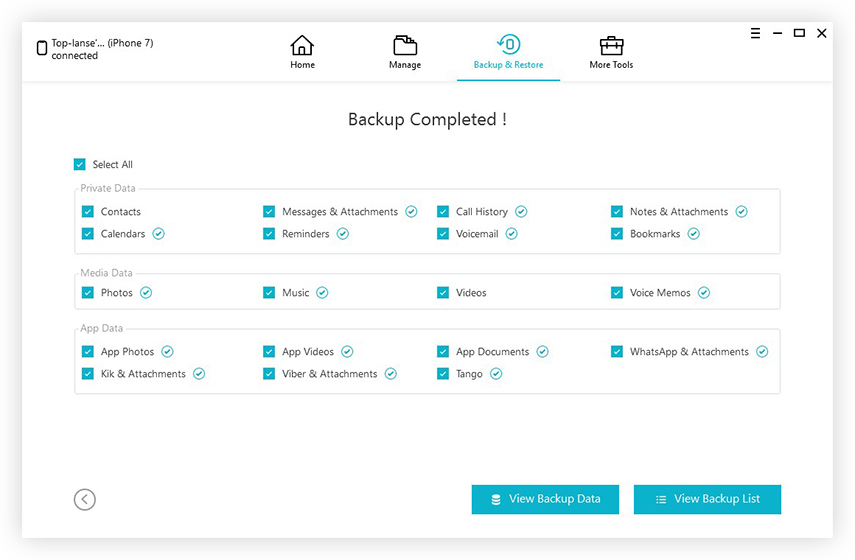
Steg 4: Välj röstmemor tillsammans med alla andra filer du vill säkerhetskopiera och klicka på Säkerhetskopiera.
Slutsats
Den här artikeln förklarar allt du behöver vetaom att ladda ner röstmemo från din iPhone. Vi rekommenderar att du använder Tenorshare iCareFone eftersom användare kan ladda ner flera röstmemo som lätt kan nås i motsats till iTunes och andra metoder.









